来源:www.uzhushou.cn 时间:2014-08-15 10:45
通常在网上下载的的文件都是一个压缩包文件,下载后再将其解压,但是如果我们电脑中正好没有压缩软件且不想重新到网上下载,那么我们该怎么来解压压缩包文件?下面小编教大家在pe系统中使用winrar解压软件进行解压文件。
1.将制作好的u助手u盘启动盘插入电脑当中,打开电脑,在看到开机启动画面后按下快捷键在弹出的页面中选择u盘启动,我们即可进入到u助手的主菜单界面,通过上下方向键将光标移动至“【02】运行u助手Win2003PE增强版(装机推荐)”,按回车键确认;如下图所示:

2.进入到win03pe系统后我们依次选择“开始—程序—文件工具—winrar”;如下图所示:
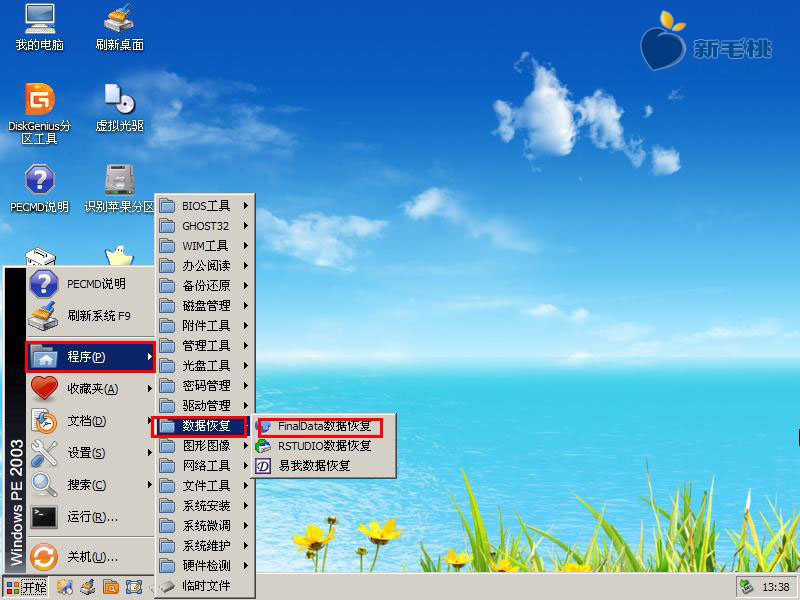
3.在弹出的软件窗口中我们点击菜单栏中的“文件—打开压缩文件”;如下图所示:
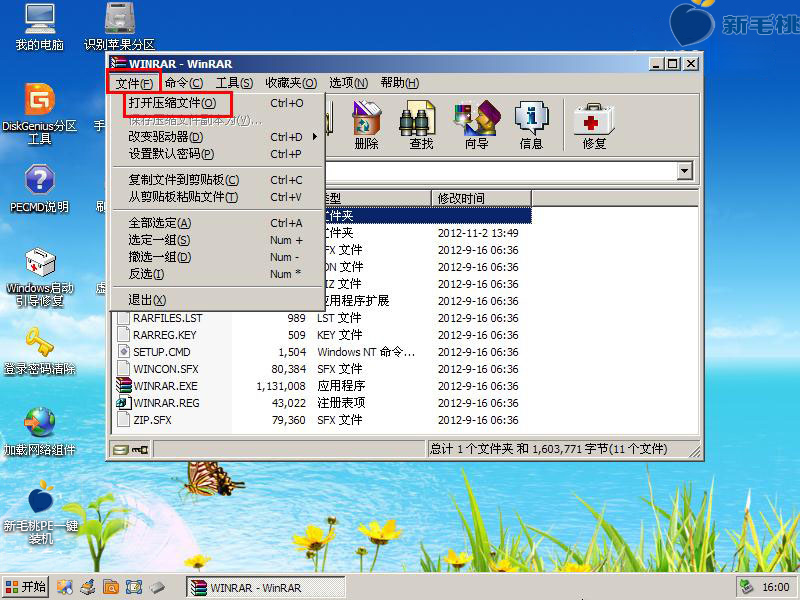
4.接着找到需要进行解压的文件单击进行选择,然后点击“打开”按钮;如下图所示:

5.我们可以看到我们选中的压缩文件,然后将其选择点击上方的“解压到”按钮;如下图所示:

6.最后我们进行选择解压的“保存路径”,然后等待该软件的自动解压即可;如下图所示:
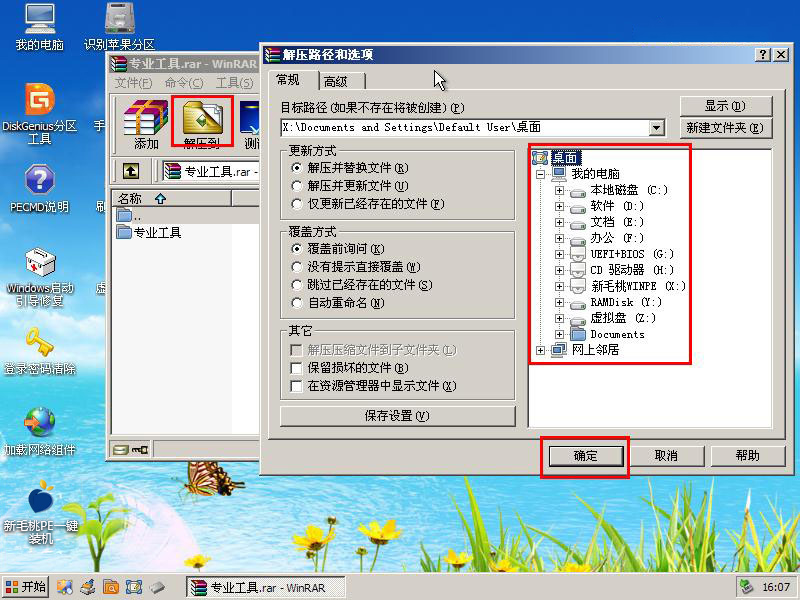
使用u助手压缩软件winrar解压文件的详细教程小编就介绍到这里了,如果大家在生活中有需要对文件进行解压或者压缩的话可以按照小编的方法使用上面的步骤进行操作。
责任编辑:u助手:http://www.uzhushou.cn